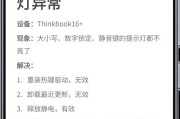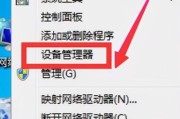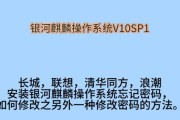联想笔记本电脑以其出色的性能和时尚的设计深受广大用户喜爱。然而,在长时间使用过程中,散热不良的问题时有发生,这不仅会影响电脑的运行速度,还可能加速硬件的老化。面对散热不佳的情况,我们应该怎么办呢?本文将介绍几种有效的散热方法,帮助您提升笔记本的散热效能,并确保其持续稳定运作。
一、了解笔记本散热不良的原因
在讨论散热方法前,我们需要了解散热不良的原因。常见原因包括但不限于笔记本内部灰尘积累、散热风扇堵塞、散热片效率降低、使用环境温度过高、长时间高负荷作业等。认识到这些原因,有助于我们采取更有针对性的散热措施。

二、清洁笔记本,保持散热通道畅通
1.清理外部灰尘
定期使用软毛刷或者压缩空气喷罐清除笔记本表面的灰尘。特别是散热口处,应细致清除堵塞的灰尘。
2.清理内部风扇和散热片
工具准备:
螺丝刀套装
压缩空气罐
防静电手套
操作步骤:
1.关闭电脑并拔掉电源,取出电池(如果可以的话)。
2.使用螺丝刀拆卸笔记本底盖的螺丝。
3.轻柔地揭开底盖,注意各个部件的位置关系。
4.使用压缩空气罐吹净风扇和散热片上的灰尘。
5.使用干净的毛刷轻轻梳理散热片缝隙中难以吹走的灰尘。
6.清理完毕后,重新安装底盖并固定螺丝。
注意事项:整个过程中注意静电可能对电脑部件造成的损害,尽可能在干燥环境下操作。

三、改善笔记本使用环境
1.选择适宜的使用地点
避免在柔软的床铺或毛毯上使用笔记本,这些环境容易使笔记本吸入灰尘并可能导致散热孔堵塞。
2.控制使用环境的温度
尽量在温度适宜的室内使用笔记本,避免高温区域。同时,使用空调或风扇保持室内温度稳定。
3.间歇使用,避免长时间高负荷运转
在长时间使用过程中,给笔记本适当的休息时间,有助于热量散发,并且能够延长硬件的使用寿命。

四、使用辅助散热设备
1.外置散热器
外置散热器可以在笔记本底部提供额外的散热风扇,帮助降低机身温度。
操作建议:选择具有可调节风速的外置散热器,根据使用需求和环境温度调整风扇速度。
2.散热垫或者冷却台
这些设备同样能够在笔记本底部提供额外的空气流通空间,增强散热效果。
操作建议:在购买时注意选择大小合适的产品,并确保散热垫上的风扇能够与笔记本的散热孔对齐。
五、软件层面的优化
1.调整电源管理计划
在电脑电源管理设置中,可以适当调整CPU最大使用率,减少因CPU过热导致的散热需求。
2.使用笔记本自带的散热优化功能
许多联想笔记本都有自带的散热优化软件,比如LenovoVantage,它能够提供系统冷却措施。
3.关闭不必要的后台程序
运行不必要的程序会占用CPU资源,导致机器发热。关闭这些程序,可以有效减少发热量。
操作建议:定期检查后台运行程序,终止不需要的进程,释放系统资源。
六、硬件升级可能的散热解决方案
如果上述方法都无法解决问题,可能需要考虑硬件升级。可通过增加内存条、更换更大容量的硬盘等方式来提高电脑性能,间接降低因硬件性能不足导致的发热问题。
操作建议:对于硬件升级,建议寻求专业人士的帮助,以确保升级的正确性和安全性。
结语
散热不良对于联想笔记本来说,是一种常见的问题,但这并不意味着没有办法解决。通过合理的使用环境控制、定期的清洁保养、辅助散热设备的使用和软件层面的优化,可以有效改善散热问题。如果以上方法都不能解决问题,硬件升级可能是最后的选择。始终记住,定期维护和正确使用笔记本电脑是保证其良好散热性能的关键。
通过本文的详细指导,相信您已经掌握了处理联想笔记本散热不良的方法,并能够为您的笔记本提供一个更好的工作环境。希望您的电脑可以长久健康地陪伴您的工作与生活。
标签: #联想笔记本